Kā labot Microsoft Office 365 instalāciju

Microsoft Office lietojumprogrammas kādā vai citā laikā pārtrūks. Ja tas notiek ar jums, šeit ir apskatīts, kā palaist labošanas utilītu Office 365.
Microsoft Office lietojumprogrammas kādā laikā vaicits salūzīs. Kā piemērus var minēt lietojumprogrammas komplektā, kas neatver, nereaģē un kļūdas ziņojumus. Par laimi komplektā ietilpst rīki, kurus varat izmantot šāda veida problēmu novēršanai.
Nesen man bija problēma ar Outlook, nevispalaišana vispār; tas vienkārši palika iestrēdzis ekrānā. Arī papildinājumu atspējošana nepalīdzēja. Tātad, es pievērsos nākamajam labākajam variantam, kas ir Office remonts. Microsoft uzlaboja labošanas iespējas, izmantojot Office 365 izlaidumu, pamatojoties uz “Click-to-Run” tehnoloģiju, kas ļauj ērti piekļūt remonta failiem internetā, nav jāinstalē multivide.
Remonts Microsoft Office 365
Sāciet, atverot programmas un funkcijas vadības panelī. Operētājsistēmā Windows 10 jūs varat nokļūt, paceļot augšpusē slēpto ātrās piekļuves izvēlni.
Kad esat tur, programmu sarakstā atlasiet Microsoft Office 365 un pēc tam komandu joslā Mainīt / labot.
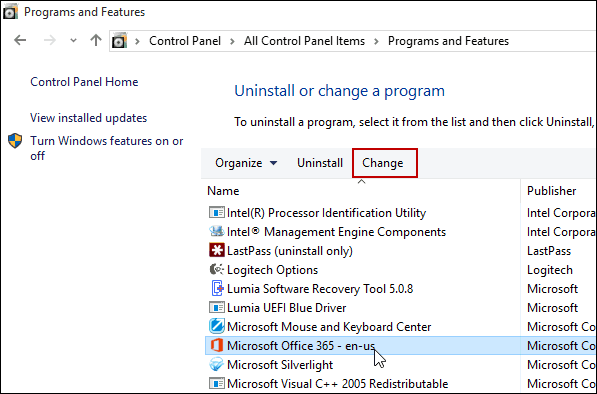
Tagad pagaidiet, kamēr tiek palaists labošanas vednis.
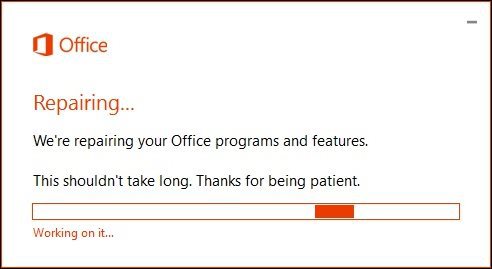
Izvēlieties remonta veidu, kuru vēlatiesizpildīt. Atkarībā no jūsu interneta savienojuma nopietnības vai pieejamības, jūs varētu izmēģināt pirmo iespēju Quick Repair, kas ir daudz ātrāks un mēģina novērst problēmu bez datu savienojuma.
Ja tas neatrisina problēmu, dodieties atpakaļ un izmēģiniet tiešsaistes remonta iespēju. Savā konkrētajā jautājumā man galu galā bija jāizmanto tiešsaistes remonta iespēja.
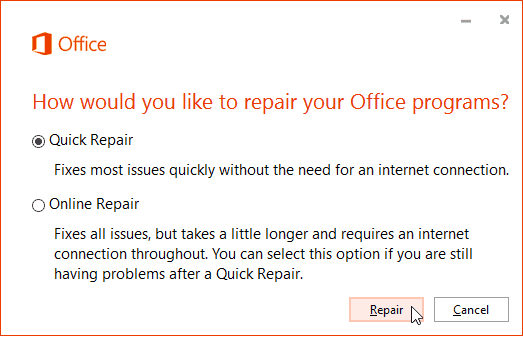
Remonta process notiek tieši pēc vedņa. Ņemiet vērā, ka jums būs jāsaglabā darbs un vispirms jāaizver visas Office programmas un pēc tam noklikšķiniet uz Remonts.
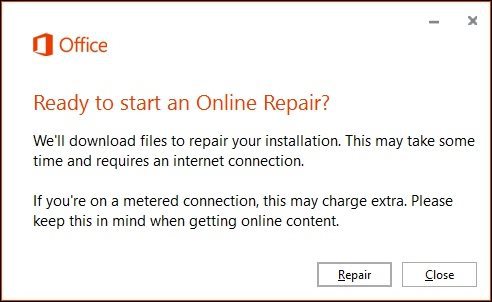
Pēc tam pagaidiet, kamēr notiek remonta process.
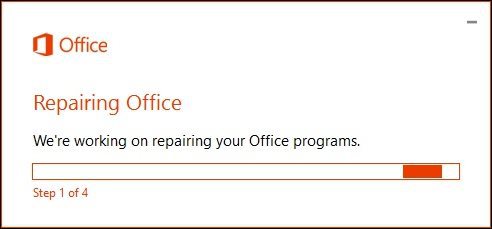
Jūs pamanīsit, ka remonta pieredze ir līdzīga jaunai instalēšanai. Laiks, kas nepieciešams, būs atkarīgs no savienojuma ātruma un problēmas būtības.
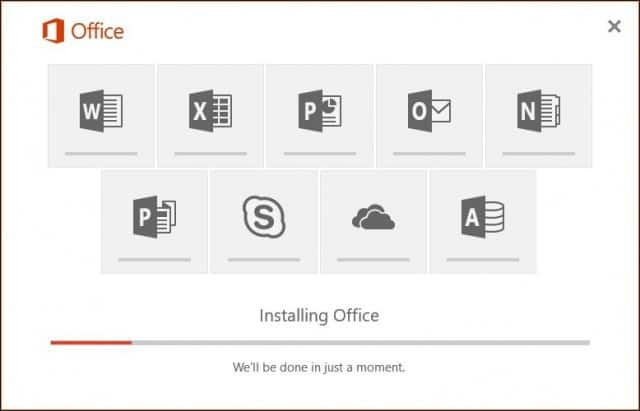
Kad remonts būs pabeigts, redzēsit, ka jūsu Office lietotnes iedegas to attiecīgajās krāsās.
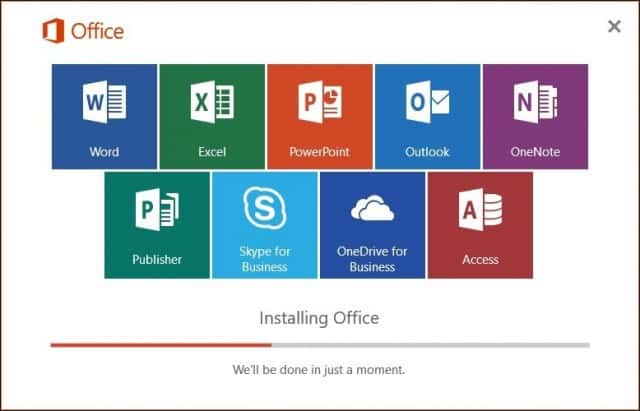
Kad instalēšana ir pabeigta, restartējiet datoru, lai pārliecinātos, un palaidiet savas lietotnes un pārbaudiet, vai problēma ir atrisināta.










Atstājiet savu komentāru